Por que a App Store continua pedindo senha e como consertar isso
"Tenho um iPhone 13 e sempre que baixo um aplicativo gratuito, sou solicitado a digitar a senha do meu ID Apple repetidamente. Como consertar o problema? A App Store continua pedindo senha?" Na verdade, esse é um problema comum entre usuários de iPhone e iPad. A boa notícia é que existem algumas soluções que podem ajudar você a consertar e se livrar do prompt rapidamente. Este guia o guiará pelos passos simples que colocarão sua App Store de volta no jogo.
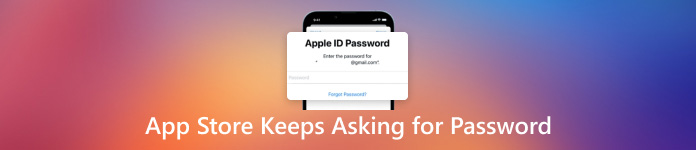
Neste artigo:
Parte 1. Por que a App Store continua pedindo verificação
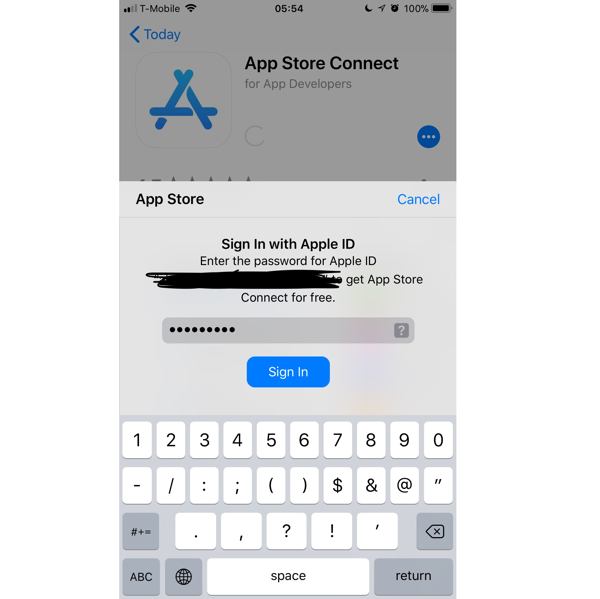
Por que a App Store continua pedindo a senha ou verificação? As causas são complicadas de distinguir para usuários comuns do iOS, mas os principais motivos envolvidos podem incluir:
1. Algo está errado com seu Apple ID e senha. Por exemplo, você redefiniu a senha em outro produto Apple, mas não a atualizou no seu iPhone.
2. Software desatualizado. Sistemas operacionais antigos também podem causar o problema.
3. Aplicativos conflitantes ou corrompidos. A App Store não é apenas um banco de dados para baixar aplicativos, mas também um gerenciador de aplicativos no iOS. Se você baixar aplicativos de fontes de terceiros ou estiver usando aplicativos antigos, a App Store pode funcionar de forma anormal.
4. Seu iPhone fica travado.
Parte 2. Como consertar a App Store que continua pedindo senha
Solução 1: Remover Apple ID sem senha
Quando a App Store continua pedindo uma senha em vez de um Face ID, significa que você deve atualizar as credenciais no seu iPhone. Se você esqueceu a senha antiga, imyPass iPassGo pode ajudá-lo a concluir o trabalho.

Mais de 4.000.000 de downloads
Remova o ID Apple de um dispositivo iOS sem a senha.
Ignorar senhas de tela do iPhone incluindo Face ID.
Incluir recursos de bônus como Remoção de MDM, Ignorar tempo de tela, etc.
Suporte aos mais recentes iPhones e iPads.
Como remover o ID Apple sem senha
Inicie o software de remoção do Apple ID assim que instalá-lo no seu computador. Escolha Remover ID Applee conecte seu iPhone ao computador com um cabo Lightning.

Clique no Começar botão. Se o Find My estiver desabilitado, o software começará a remover o antigo Apple ID imediatamente.
Se o Buscar estiver ativado no iOS 11.3 ou anterior, você precisará redefinir todas as configurações do seu dispositivo e o software funcionará instantaneamente.
Quando o Find My estiver habilitado no iOS 11.4 ou posterior, certifique-se de ter ativado a autenticação de dois fatores. Em seguida, digite 0000 e confirme. Verifique as informações do seu dispositivo e remova o Apple ID.
Em seguida, faça login com um novo ID Apple e senha no seu iPhone.

Solução 2: Reinicie o seu iPhone

Se a App Store continuar pedindo uma senha e seu iPhone ficar preso no loop, você pode se livrar do bug simplesmente reiniciando seu dispositivo. Embora essa maneira seja fácil, ela está disponível na maioria dos casos.
Pressione e segure o Poder até que a tela de desligamento apareça. Mova o controle deslizante para o lado direito e sua tela deverá ficar preta. Aguarde alguns minutos e, em seguida, mantenha pressionado o botão Poder botão até que o logotipo da Apple apareça.
Solução 3: Atualizar software
Software desatualizado pode desencadear uma variedade de erros e bugs, incluindo a App Store que continua pedindo verificação. Além disso, a App Store é integrada ao iOS. Em outras palavras, você tem que manter o iOS atualizado para usar a versão mais recente da App Store.
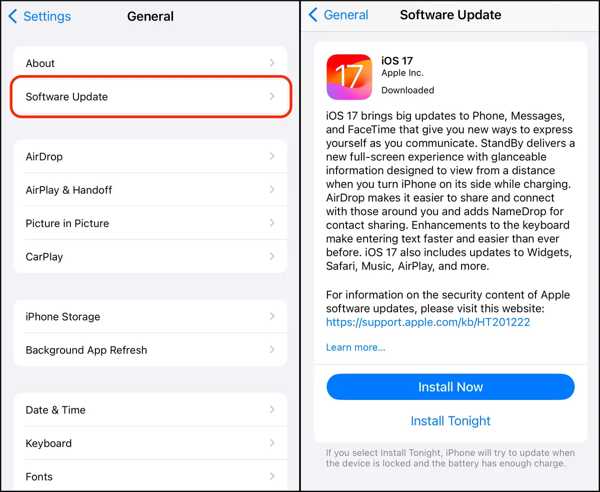
Execute o Definições aplicativo na tela inicial.
Vamos para Em geral e escolha Atualização de software.
Se houver uma atualização, instale-a no seu dispositivo.
Solução 4: Alterar as configurações da App Store
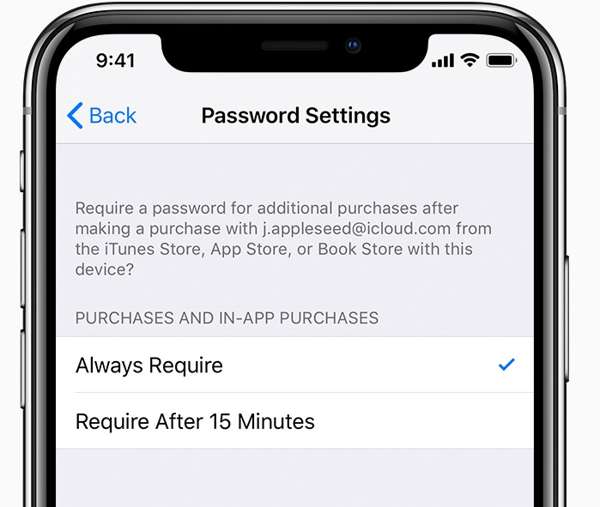
Você pode alterar as configurações de senha se sua App Store continuar pedindo uma senha. Vá para Definições aplicativo, toque no seu perfil, escolha Mídia e compras, e pressione Configurações de senha. Em seguida, selecione uma opção apropriada em vez de Sempre exigir.
Solução 5: Desinstale aplicativos corrompidos
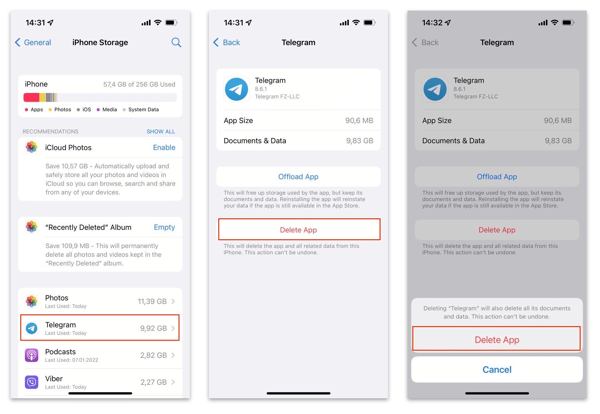
Se a App Store continuar pedindo uma senha depois que um aplicativo travar, é melhor desinstalá-lo do seu dispositivo. Execute o Definições aplicativo e navegue até Em geral e Armazenamento do iPhone. Toque no aplicativo corrompido e pressione Excluir aplicativo. Quando solicitado, confirme sua ação.
Perguntas frequentes.
-
É possível desativar a verificação da App Store?
Sim, comece o Definições aplicativo, toque no seu perfil, escolha Mídia e comprase toque em Configurações de senha. Em seguida, desligue Exigir senha.
-
Posso usar uma loja de aplicativos de terceiros no meu iPhone?
Não, a menos que você faça o jailbreak do seu iPhone, você só poderá usar a App Store da Apple no seu dispositivo.
-
Como ativar o Face ID para App Store no iPhone?
Abra o Definições aplicativo, toque em Identificação facial e senha, digite a senha do seu iPhone e ative iTunes e App Store.
Conclusão
Ao ler este artigo, você deveria saber que por que a App Store continua pedindo verificação, e seguindo nossas soluções, o bug que faz com que a App Store continue pedindo uma senha deve desaparecer do seu iPhone ou iPad. imyPass iPassGo é a solução definitiva para qualquer dispositivo iOS. Além disso, simplifica o fluxo de trabalho de solução de problemas envolvidos com o Apple ID. Se você tiver outras perguntas sobre este tópico, escreva-as abaixo.
Soluções quentes
-
Desbloquear iOS
- Revisão dos serviços gratuitos de desbloqueio do iCloud
- Ignore a ativação do iCloud com IMEI
- Remover Mosyle MDM do iPhone e iPad
- Remover support.apple.com/iphone/passcode
- Revisão do Checkra1n iCloud Bypass
- Ignorar a senha da tela de bloqueio do iPhone
- Como fazer o Jailbreak do iPhone
- Desbloquear iPhone sem computador
- Ignorar iPhone bloqueado para proprietário
- Redefinição de fábrica do iPhone sem senha do ID Apple
-
Dicas para iOS
-
Desbloquear Android
- Como saber se o seu telefone está desbloqueado
- Desbloquear tela do telefone Samsung sem senha
- Desbloquear bloqueio de padrão no dispositivo Android
- Revisão de desbloqueios diretos
- Como desbloquear o telefone OnePlus
- Desbloquear OEM e corrigir desbloqueio de OEM esmaecido
- Como desbloquear um telefone Sprint
-
Senha do Windows

